Trong bài đăng này, mình sẽ hướng dẫn các bạn cách cài đặt và thiết lập Notion Web Clipper, cũng như cách sử dụng nó để lưu nội dung từ web.
Notion Web Clipper là gì?
Giống như Evernote Web Clipper, Notion Web Clipper cho phép bạn lưu các trang web vào Notion. Người dùng có thể lưu bất kỳ trang nào từ web một cách nhanh chóng. Không dừng lại ở đó, Notion Web Clipper đi kèm với nhiều thứ hơn so với một trình lưu web thông thường.
Khi bạn lưu một liên kết, Web Clipper sẽ lưu liên kết, hình ảnh và văn bản nếu đó là một bài báo. Nhưng Notion Web Clipper làm tốt hơn thế.
Công cụ web clipper giải phóng bạn khỏi việc tìm kiếm thông qua các dấu trang của bạn. Chúng cho phép bạn lưu nội dung web một cách dễ dàng và nhanh chóng để bạn có thể quay lại đọc sau, cho người khác xem hoặc sử dụng nó làm nghiên cứu hoặc nguồn cảm hứng ý tưởng sau này.
Notion không phải là công cụ web clipper duy nhất hiện có. Có các đối thủ từ Microsoft, Nimbus, Google và tất nhiên là Evernote. Tuy nhiên, Notion Web Clipper tích hợp hoàn toàn với các công cụ quản lý dự án, năng suất và cộng tác của Notion, nhưng không bắt buộc bạn phải sử dụng chúng. Notion Web Clipper tự hoạt động tốt, nhưng cũng cung cấp cho bạn tùy chọn để xem và thao tác nội dung trong ứng dụng máy tính để bàn của Notion dành cho Mac và Windows.
Bạn có thể làm gì với Notion Web Clipper?
Web Clipper cho phép bạn chụp các trang từ web, thêm chúng vào cơ sở dữ liệu, chỉnh sửa chúng bên trong ứng dụng, chuyển đổi chúng qua lại giữa tiện ích mở rộng trình duyệt và ứng dụng dành cho máy tính để bàn và cộng tác làm việc bên trong nội dung bạn đã lưu cũng như bên trong không gian làm việc Notion của bạn.
Hơn thế nữa, Notion Web Clipper cho phép bạn sử dụng các phím tắt và lệnh gạch chéo để thay thế các thao tác nhấp và kéo rườm rà trên các tác vụ bạn làm nhiều. Có các phím tắt để mở ứng dụng và thao tác với nó:
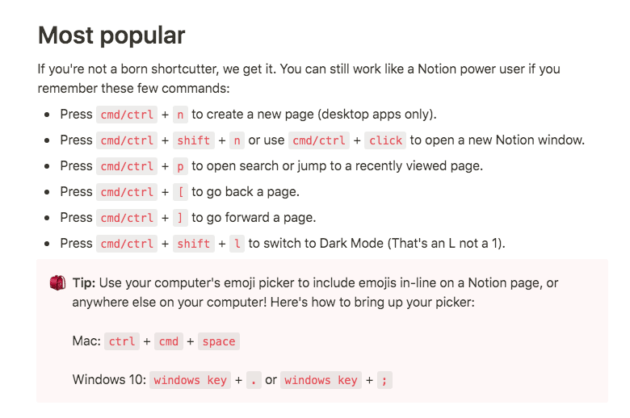
Ngoài ra còn có các lệnh đánh dấu để tạo kiểu văn bản khi bạn viết:
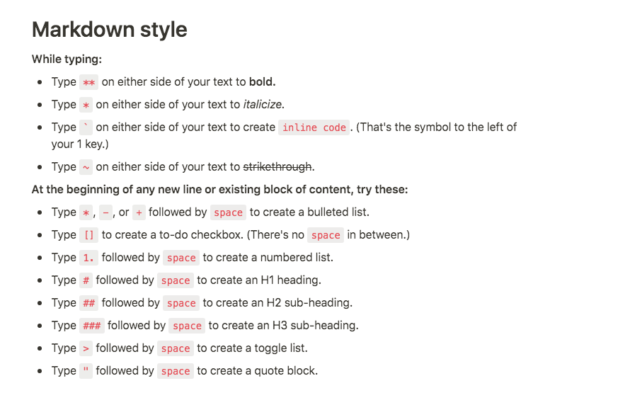
Và các lệnh để tạo kiểu cho toàn bộ tài liệu:
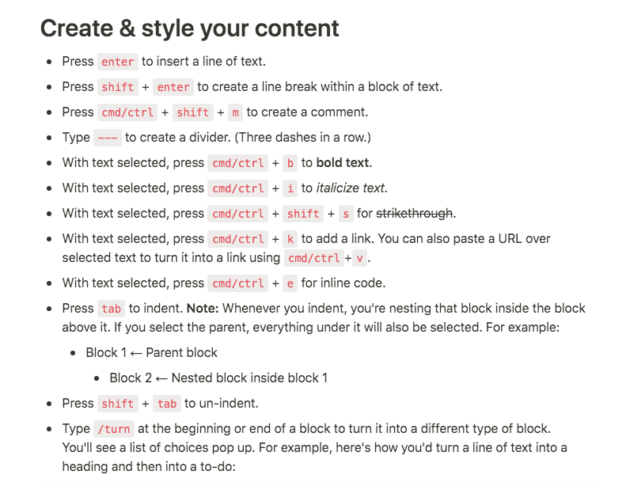
Vì bạn có thể lưu các lệnh này nên bạn đang xây dựng hiệu quả các ứng dụng “không mã” của riêng mình bên trong ứng dụng — mở rộng chức năng của nó nhiều hơn nữa.
Những nền tảng nào hỗ trợ Notion Web Clipper?
- PC: tiện ích mở rộng trình duyệt cho Chrome và Firefox.
- Bạn có thể sử dụng Notion Web Clipper trên iOS 11.0 trở lên và Android 5.0 (Lollipop) trở lên.
Cài đặt Notion Web Clipper
Cài đặt Web Clipper trên Chrome
- Vào trang tiện ích mở rộng Chrome Notion Web Clipper.
- Cài đặt tiện ích mở rộng giống như bạn làm với bất kỳ tiện ích mở rộng nào khác:
- Quá trình cài đặt mất vài giây và bạn sẽ được thông báo khi hoàn tất. Sau khi nó được cài đặt, bạn có thể mở nó bằng cách nhấp vào biểu tượng Notion Web Clipper. Ngoài ra, bạn có thể sử dụng CMD + SHift + K (Mac) hoặc Ctrl + Shift + K (Windows).
- Lần đầu tiên làm điều này, bạn sẽ được yêu cầu đăng nhập hoặc tạo tài khoản:
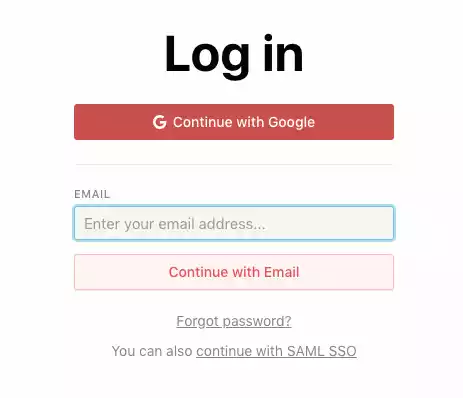
- Và sau đó bạn đã có thể sử dụng Notion Web Clipper.
Cài đặt Web Clipper trong Firefox
- Truy cập trang web Web Clipper và cài đặt tiện ích cho Firefox.
- Bạn sẽ được đưa đến trang Tiện ích bổ sung của Firefox cho tiện ích mở rộng của trình duyệt Firefox. Khi bạn thấy danh sách các quyền và yêu cầu xác nhận, hãy nhấp vào OK.
Cài đặt Web Clipper trên iOS và Android
- Truy cập trang web Notion để cài đặt trên điện thoại di động :
- Nhập số điện thoại của bạn và bạn sẽ được gửi một liên kết đến Ứng dụng hoặc Cửa hàng Play, nơi bạn có thể tải xuống và cài đặt ứng dụng.
Cách sử dụng Notion Web Clipper
- Trên trang bạn muốn lưu, hãy tìm biểu tượng Web Clipper trong thanh Tiện ích mở rộng hoặc sử dụng Cmnd / Ctrl + Shift + K để làm cho nó xuất hiện.
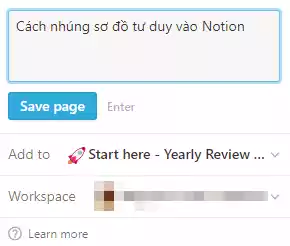
- Bạn có thể thay đổi tiêu đề mà nó được lưu trong Web Clipper và nơi bạn muốn lưu nó. Nếu bạn chưa đặt mặc định mới, nó sẽ được lưu vào một database mới.
- Tiếp theo, bạn sẽ có thể mở nó trong Notion.
- Bạn có thể thấy phần đầu đề cũng như phần đầu trang mà bạn có thể tùy chỉnh, thêm thuộc tính, thẻ và nhận xét. Thẻ cho phép bạn xây dựng bộ sưu tập nội dung trên các trang, vì vậy bạn có thể tìm kiếm theo thẻ thay vì theo tiêu đề hoặc từ khóa.
Bạn hãy tận dụng Notion Web Clipper để không bỏ qua bất kỳ trang web hay nào. Hãy lưu tất cả vào Notion.
